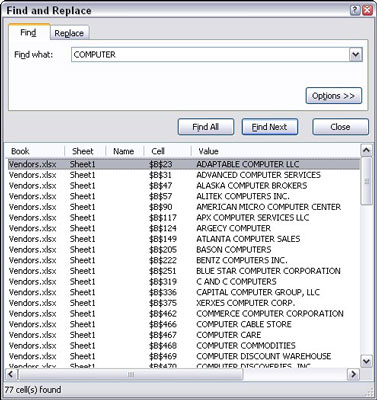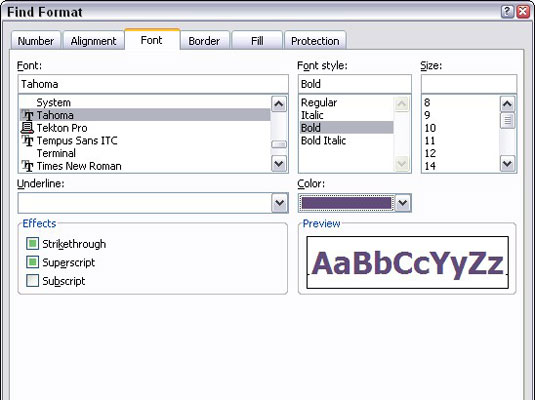Поред обављања основне операције проналажења и замене у програму Мицрософт Оффице Екцел 2007, можете да користите опције напредне претраге (у проширеном дијалошком оквиру Пронађи и замени) да бисте извршили детаљнију операцију претраживања. На пример, можете изабрати да прикажете све пронађене ставке у оквиру за дијалог, а такође можете извршити претрагу на основу форматирања ћелије.
Пронађите све појаве података
Да бисте приказали листу свих појављивања података које желите да пронађете, следите ове кораке:
Изаберите Финд & Селецт у групи Уређивање на картици Почетна, а затим изаберите Финд (или притисните Цтрл+Ф).
Појављује се оквир за дијалог Финд анд Реплаце.
У поље Финд Вхат унесите податке које желите да пронађете.
Кликните на Опције и наведите све жељене опције.
Кликните на Пронађи све.
Дијалог Пронађи и замени се проширује и приказује листу сваког уноса ћелије који садржи ваше податке. Резултате можете сортирати кликом на наслов колоне. Такође, можете кликнути на ћелију на листи да бисте прешли на ту ћелију.
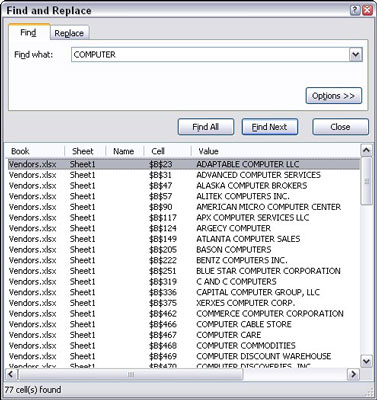
Користите Пронађи све да бисте приказали листу свих пронађених резултата у дијалогу Пронађи и замени.
Кликните на Затвори.
Лоцирајте ћелије на основу форматирања
Пратите ове кораке да бисте пронашли податке радног листа на основу форматирања примењеног на те податке:
Изаберите Финд & Селецт у групи Уређивање на картици Почетна, а затим изаберите Финд (или притисните Цтрл+Ф).
Појављује се оквир за дијалог Финд анд Реплаце.
Кликните на Опције.
Проверите да ли су ове опције оне које желите да користите.
Кликните на Формат.
Појављује се оквир за дијалог Финд Формат.
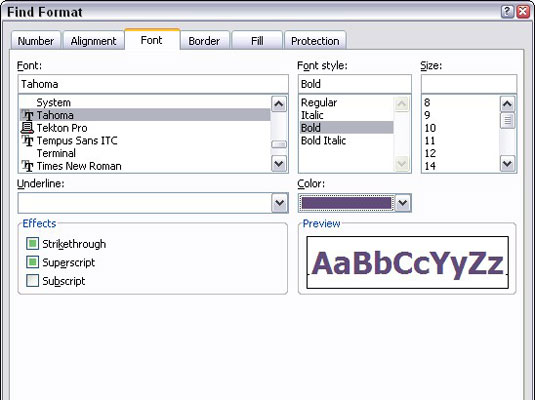
Можете пронаћи ћелије у програму Екцел 2007 на основу опција формата.
Изаберите све опције форматирања које желите да тражите.
Можете одабрати било коју комбинацију опција.
Кликните на ОК.
Преглед форматирања се појављује у оквиру за преглед.
У пољу Пронађи шта унесите вредност или реч коју желите да пронађете.
Оставите ово празно ако желите да лоцирате сваку ћелију са наведеним форматирањем, без обзира на садржај ћелије.
Кликните на дугме Пронађи или Пронађи све. Затим кликните на Затвори.
Такође можете извршити операцију проналажења и замене која замењује пронађене податке текстом и форматирањем које наведете. Да бисте то урадили, наведите опције формата за Пронађи шта и Замени шта на картици Замени проширеног дијалога Пронађи и замени.